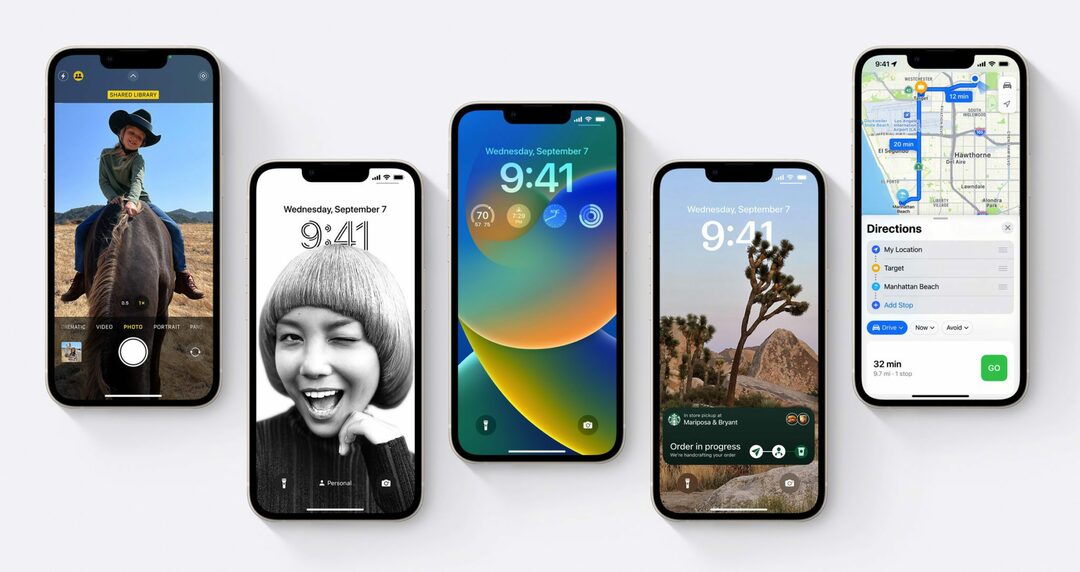Kiekvienais metais, kartą per metus, būna ypatinga diena, kai Apple išleidžia naują iOS naujinimą. Ir daugumai iš mūsų tai diena, kai mūsų iPhone pradeda atrodyti kaip naujas telefonas ir jums nereikia išleisti nė cento. Šiandien yra ta diena, todėl mes apžvelgsime geriausias „iOS 16“ funkcijas, kurias turėtumėte išbandyti dabar.
Kad būtų aišku, mes neaprašysime visko. Tai užtruktų per daug laiko. Norėdami tai padaryti, eikite į priekį ir patikrinkite šis puslapis iš Apple. Jis apima viską, nors ir nėra toks gilus, kaip ketiname šiame įraše.
Be to, šiame įraše nenagrinėsime specifinių iPad funkcijų. Šiandien „AppleToolBox“ turėtų būti šalia esantis įrašas, kuriame tai bus aptarta. Taigi, nors dauguma šių funkcijų taip pat yra „iPad“, yra keletas išskirtinių „iPad“ funkcijų, kurias aptarsime atskirame įraše.
Gerai, dabar, kai visi žinome, dėl ko čia esame, tad įsijunk!
Kaip įdiegti ir pradėti naudoti „iOS 16“ funkcijas
Pirma, prieš pereidami prie konkrečių „iOS 16“ funkcijų, pakalbėkime apie tai, kaip galite jas pasiekti. Štai ką reikia įdiegti ir pradėti naudoti „iOS 16“.
Pirmas dalykas, kurio jums reikės, yra įrenginys, galintis palaikyti iOS 16. Čia yra visi įrenginiai, kuriuose galima paleisti iOS 16:
- iPhone 14 ir 14 Plus / Pro / Pro Max
- iPhone 13 ir 13 mini / Pro / Pro Max
- iPhone 12 ir 12 mini/Pro/Pro Max
- iPhone 11 ir 11 Pro / Pro Max
- iPhone XS ir XS Max
- iPhone XR
- iPhone X
- iPhone 8
- iPhone 8 Plus
- iPhone SE (2 kartos arba naujesnė)
Jei neturite vieno iš šių įrenginių, deja, negalėsite atnaujinti į iOS 16. Tai vieni iš tų metų, kai „Apple“ atsisakė daugelio įrenginių palaikymo, todėl tikriausiai nemaža dalis vartotojų liko atsilikę nuo šio atnaujinimo.
Taip yra daugiausia todėl, kad šis naujinimas skirtas funkcijoms, kurios priklauso nuo Neural Engine, sinchronizavimui su kitais Apple įrenginiais ir pagrindinių jūsų iPhone funkcijų keitimui. Senesni įrenginiai tikrai negali neatsilikti nuo šio naujinimo, todėl jie paliekami „iOS 15“.
Jei turite vieną iš šių įrenginių, eikite į priekį ir atidarykite Nustatymai programą, bakstelėkite Generolas, tada bakstelėkite Programinės įrangos atnaujinimas. Pamatysite parinktį atnaujinti į iOS 15.7 arba, jei atrodysite šiek tiek žemiau, atnaujinkite į iOS 16. „iOS 15.7“ yra saugos naujinimų, kad jūsų „iPhone“ būtų saugesnis, todėl tai geras pasirinkimas tiems, kurie nori apsaugoti savo įrenginį, bet nesidomi „iOS 16“.
Jei norite „iOS 16“, eikite į priekį ir pasirinkite atnaujinimo parinktį, esančią po „iOS 15.7“. Su šiuo naujinimu gausite visas tas pačias saugos funkcijas ir visa kita, kas naujo. Daugeliui vartotojų atnaujinimas užtruks apie 30 minučių, nes turite atsisiųsti naujinimą, palaukti, kol jis bus apdorotas, ir galiausiai įdiegti.
Įdiegę būsite pasiruošę pradėti naudotis naujomis funkcijomis!
Šiuo metu geriausios „iOS 16“ funkcijos
O kalbėdami apie šias naujas funkcijas, pažiūrėkime, kokios naujos iOS 16 funkcijos jūsų laukia. Pirmiausia pradėsime nuo įdomiausių, vizualiausių dalykų, o tada pereisime prie smulkesnių detalių, kurios vis dar nusipelno dėmesio. Kaip minėta anksčiau, šiame atnaujinime neaprašysime visko naujo, o tik didelius įdomius dalykus.
Užrakinimo ekrano pritaikymas valdikliais
Iki šiol pati vizualiausia ir įdomiausi iš naujųjų iOS 16 funkcijų yra galimybė tinkinti užrakinimo ekraną. Anksčiau vienintelis būdas pritaikyti užrakinimo ekraną buvo pakeisti ekrano foną.
Tačiau dabar galite pakeisti datos ir laiko šriftą, pridėti valdiklių ir netgi leisti fono fonui sąveikauti su užrakinimo ekrano tekstu (tam tikromis aplinkybėmis).
Norėdami sugadinti šią funkciją, atidarykite Nustatymai, slinkite žemyn ir bakstelėkite Tapetai, tada spustelėkite Pritaikyti po Užrakinimo ekranu. Arba galite užrakinti savo iPhone, tada paspausti ir palaikyti užrakinimo ekraną. Tai parodys galimybę perjungti užrakinimo ekranus ir tinkinti dabartinį užrakinimo ekraną.
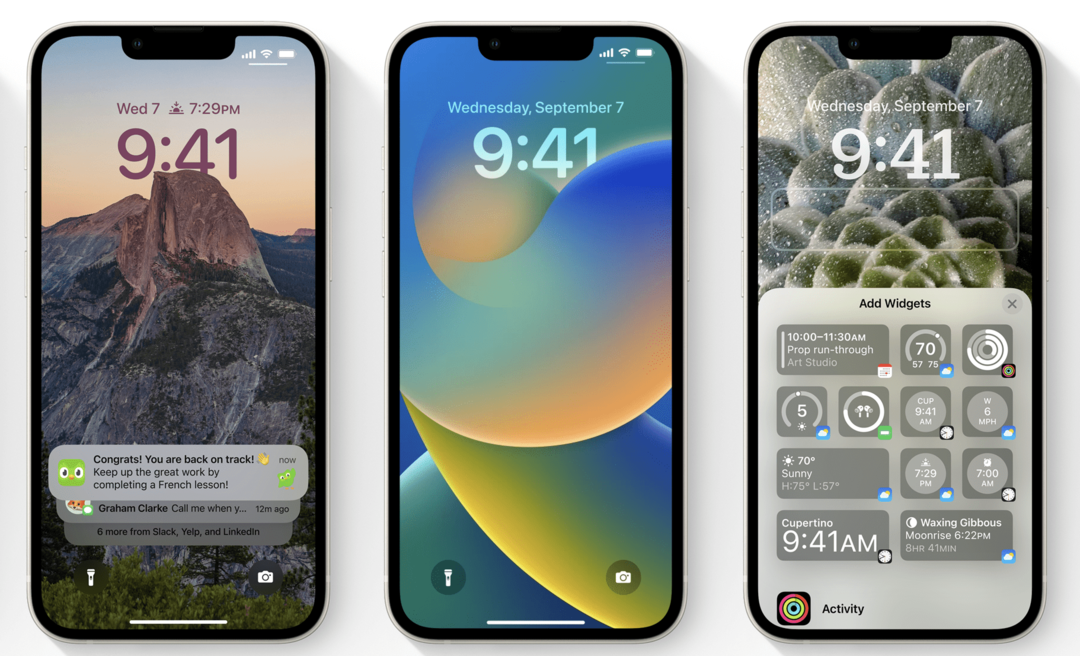
Kai paliesite Pritaikyti, turėsite galimybę:
- Braukite tarp skirtingų nuotraukų filtrų
- Pasirinkite skirtingas užrakinimo ekrano nuotraukas
- Pakeiskite užrakinimo ekrano nuotraukos apkarpymą
- Sureguliuokite dabartinio laiko šriftą bakstelėdami laiką
- Ekrano viršuje esantį datos valdiklį pakeiskite į kitą valdiklį
- Pridėti / redaguoti didesnius valdiklius, kurie rodomi po dabartiniu laiku
Ir tai beveik viskas! Sužinosite daugiau, kai su juo padirbėsite, o tada aš jį aprašysiu, tad pirmyn ir žaiskite su juo!
Be to, kaip minėta, jei jūsų ekrano fono nuotraukos objektas yra aiškus, pvz., asmens portretas, ir jie išdėstyti teisingai, galite šiek tiek sutapti su laiku, sukurdami tvarkingą sluoksniuotą poveikis. Tikriausiai turėsite nufotografuoti specialiai šiam tikslui, kad ji veiktų, bet vis tiek tai būtų puiku, jei tai kažkas, kas jus domina.
Sukurkite unikalius fono paveikslėlius kiekvienam Focus nustatymui
Remiantis galimybe tinkinti užrakinimo ekraną, yra funkcija, leidžianti sukurti unikalius fono paveikslėlius kiekvienam Focus nustatymui. Tiems, kurie neprisimena, „Focus“ yra „iOS 15“ funkcija, leidžianti pakeisti pagrindinį ekraną priklausomai nuo to, ar esate darbo režimu, asmeniniu režimu, numatytuoju režimu, vairavimo režimu ir kt. Pagalvokite apie tai kaip apie išplėstinį režimą „Netrukdyti“.
Na, o naudodami naujas „iOS 16“ funkcijas dabar galite naudoti „Focus“, kad tinkintumėte užrakinimo ekrano išvaizdą. Tokiu būdu jis atrodys vienaip, kai būsite asmeniniame centre, kitaip – darbe ir pan.
Norėdami žaisti su šia funkcija, atidarykite Nustatymai programą, bakstelėkite Fokusas, tada pasirinkite fokusavimo režimą, kuriam norite sukurti tinkintą užrakinimo ekraną. Pamatysite skyrių, pažymėtą etikete TIKININKITE EKRANUS, su pagrindinio ir užrakinimo ekrano nuotraukomis apačioje. Po kiekvienu iš jų yra Redaguoti mygtuką, kurį galite bakstelėti norėdami tinkinti šių ekranų išvaizdą.
Tai dažniausiai veikia taip pat, kaip sukurti pasirinktinį užrakinimo ekraną, išskyrus tai, kad jis skirtas tam konkrečiam fokusavimui. Taigi visi tie patys dalykai, kuriuos minėjome aukščiau, galioja ir čia!
Bakstelėkite nuotraukos objektą
Kitas įdomus iOS 16 funkcijų papildymas yra galimybė pakelti nuotraukos objektą laikant pirštą ant nuotraukos objekto. Ši funkcija vadinama „Visual Lookup“ ir veikia geriau, nei tikėjausi. Tai reiškia, kad yra tam tikrų apribojimų.
Kaip minėta, norėdami, kad ji veiktų, pasirinkite nuotrauką programoje Nuotraukos, laikykite pirštą ant objekto (objekto, asmuo ar gyvūnas, kuris užima didžiąją vaizdo dalį) ir jis turėtų pakilti, kad galėtumėte vilkti objektą aplinkui. Taip pat pastebėsite paryškinimo animaciją, rodančią aptikto objekto ribas.
Žinoma, kad tai veiktų, jūsų vaizdas turi turėti objektą, kuris skiriasi nuo fono. Žodžių paveikslėlis puslapyje, miške ar pastatų eilėje vargu ar turi pakeliamą temą.
Tačiau žmogaus, augintinio ar daikto atvaizdas prieš foną turi būti lengvai pakeliamas.
Pastebėjau, kad ši funkcija neveikia itin gerai, kai nuotraukos skiriamoji geba yra maža. Nuotraukos, kurias dariau naudojant „iPhone“, veikia gana gerai, o iš interneto išsaugotų vaizdų rezultatai buvo skirtingi.
Sąžiningai, nesu visiškai tikras, kam naudosiu šią funkciją. Bet vis dėlto tai tvarkinga ir puikus neuroninio variklio (kuris naudoja mašininį mokymąsi) pavyzdys darbe.
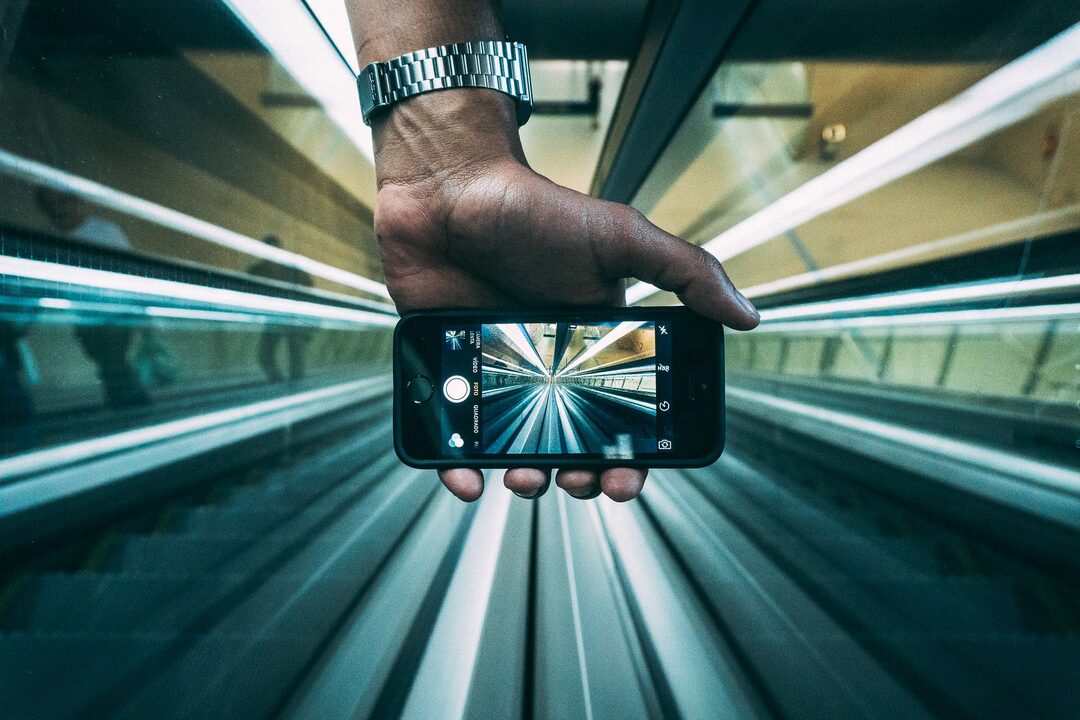
Klaviatūroje įjunkite haptinį grįžtamąjį ryšį
Šiek tiek nereikšminga „iOS 16“ funkcija yra galimybė klaviatūroje įjungti haptinį grįžtamąjį ryšį. Nors tai nereikšminga, manau, kad tai gali turėti didelės įtakos jūsų iPhone pojūčiui.
Norėdami jį įjungti, atidarykite Nustatymai programą, bakstelėkite Garsai ir haptika, slinkite žemyn ir bakstelėkite Atsiliepimai apie klaviatūrą, tada įjunkite jungiklį šalia Haptic bakstelėdami jį. Taip pat galite įjungti klaviatūros garsą, nors tai nėra nauja funkcija.
Įjungus šią funkciją, jūsų iPhone klaviatūra atrodys taip, lyg ji spustelėtų, kai įvesite tekstą. Aš pasakysiu, kad bent jau mano „iPhone 11“ tai nėra itin nuosekli funkcija. Kartais paspaudimai šiek tiek vėluoja arba mikčioja, kai bandau pasiekti mano spausdinimo greitį. Tai nėra rimta problema, bet vis tiek verta atkreipti dėmesį. Išbandykite ir pažiūrėkite, ar jums tai patinka!
Suplanuokite el. laiškų siuntimą, kai norite, naudodami iOS 16 funkcijas
Nors nesitikiu, kad visi taip džiaugsis šia funkcija, kaip aš, esu tikras, kad yra iPhone vartotojų segmentas, kuriam tai bus nepaprastai naudinga.
Tai galimybė suplanuoti, kada el. laiškai bus siunčiami naudojant vieną iš naujų iOS 16 funkcijų. Galite parašyti el. laišką, tada paspauskite ir palaikykite mėlyną mygtuką Siųsti. Pamatysite keletą iš anksto nustatytų parinkčių, kurias galėsite pasirinkti, arba galėsite suplanuoti tikslų laiką.
Ir tai beveik viskas! Neįtikėtinai patogi funkcija, kuri, negaliu patikėti, iki šiol nebuvo pridėta. Tai ypač naudinga tiems, kurie daug rašo elektroniniu paštu darbo metu, nes leidžia rašyti laiškus bet kuriuo paros metu ir vis tiek siųsti juos įprastomis darbo valandomis. Puikiai tinka žmonėms, kurie (kaip ir aš) yra naktinės pelėdos.
Nauja pranešimų, dabar grojamų ir kt. išvaizda
Kitas mūsų naujų „iOS 16“ funkcijų sąraše yra tas, kuris galbūt galėjo būti šiek tiek didesnis sąraše. Priežastis, dėl kurios pakėliau jį šiek tiek žemiau, yra ta, kad jums nereikia nieko daryti, kad jis veiktų. Jūs tiesiog atnaujinate savo iPhone ir pastebėsite šį skirtumą. Vis dėlto verta paminėti dėl to, koks didelis vizualinis pokytis.
Jūsų pranešimai dabar bus rodomi užrakinimo ekrano apačioje. Anksčiau jie tiesiog susigrūsdavo užrakinimo ekrane, uždengdami ekrano foną. Dabar jie tvarkingai rodomi ekrano apačioje. Galite juos slinkti aukštyn arba atgal, kad paslėptumėte.
Kitas vizualus užrakinimo ekrano pakeitimas yra „Dabar groja“ sąsaja. Jis yra daug didesnis ir tikrai gražiai užima visą užrakinimo ekraną. Tiesiog įdėkite savo mėgstamą albumą ir stebėkite, kaip albumo viršelis aplenks jūsų užrakinimo ekraną. Manau, kad tai tikrai puikiai atrodo ir yra nuostabus patobulinimas, palyginti su ankstesne „Dabar žaidžia“ sąsaja.
Ir, žinoma, „iOS 16“ yra daugybė kitų vizualinių patobulinimų. Pavyzdžiui, pastebėjau, kad parinktys, kurios rodomos paryškinant šiek tiek teksto, dabar atrodo kitaip nei anksčiau.
Redaguoti ir atšaukti žinutes
Viena iš patogiausių iOS 16 funkcijų yra galimybė redaguoti ir atšaukti tekstinių pranešimų siuntimą. Jūs perskaitėte teisingai. Dabar galite išsiųsti tekstinį pranešimą, ilgai jį paspausti ir atšaukti siuntimą arba jį redaguoti.
Svarbiausia yra tai, kad (jūs atspėjote) tai veikia tik su „iMessage“. Taigi abi šalys turi turėti iPhone. Be to, žinutės siuntimą galite atšaukti tik pirmas dvi minutes. Po dviejų minučių jis užrakintas.
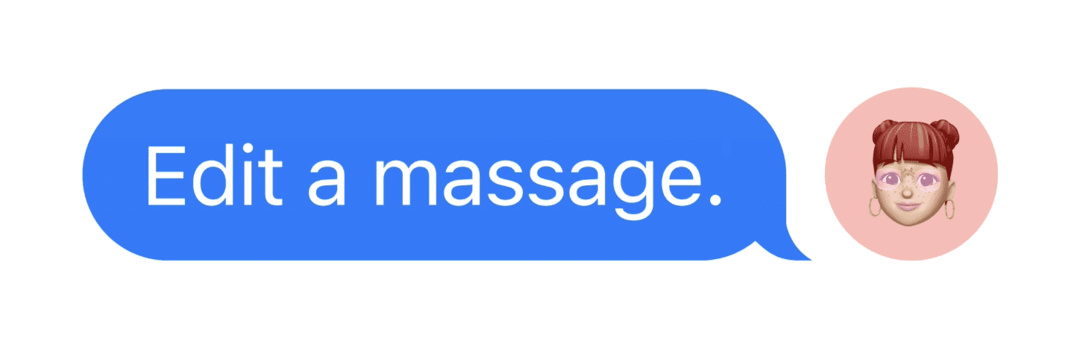
Yra panašus pranešimų redagavimo apribojimas. Galite juos redaguoti tik iki penkių kartų. Po to jie taip pat užrakinami. Be to, redaguoti pranešimai bus rodomi kaip „Redaguoti“. Taigi negalite redaguoti pranešimo, o taip pat paslėpti faktą, kad jis redaguotas.
Dar viena nedidelė funkcija, kurią norėjau pridėti, yra ta, kad dabar galite slinkti pirmyn ir atgal garso pranešimus sistemoje „iMessage“. Anksčiau jūs turėjote pakartoti visą pranešimą, jei nustojote jį leisti. Labai naudinga, tik pagalvojau, kad įmesiu tai čia!
Naudokite fokusavimo filtrą, kad galėtumėte dar labiau valdyti, ką matote
Jei esate susipažinę su iOS 15, tikriausiai jau žinote apie „Focus“. Tai aptarėme šiek tiek anksčiau šiame straipsnyje.
Na, o „iOS 16“ ši funkcija gavo papildomą trūkumą. Dabar galite naudoti fokusavimo filtravimą, kuris leidžia valdyti matomų programų turinį, o ne tik pačias programas.
Taigi galite filtruoti darbo el. laiškus, kai yra asmeninis fokusas, ir asmeninius tekstinius pranešimus, kai yra darbo fokusas. Tai gana lengva nustatyti Nustatymai programėlė pagal Fokusas.
Akivaizdu, kad tai tiks ne visiems, nes tai savotiška gudravimo funkcija. Tačiau tiems, kurie jau turi savo Focus funkcijos sąranką, tai prideda dar vieną sluoksnį.
„SharePlay“ dabar veikia „Messages“.
„SharePlay“ yra dar viena funkcija, išleista naudojant „iOS 15“ ir dar geresnė naudojant „iOS 16“ funkcijas. Dabar galite naudoti „SharePlay“ programoje „Messages“ ir, skirtingai nei praėjusiais metais, ji veikia dabar.
Abu žmonės turi būti atnaujinami į „iOS 16“, bet kai tik jie bus atnaujinti, galėsite iš karto pradėti naudotis šia funkcija. Jau žaidžiau su juo su savo partneriu, taip klausiausi muzikos vienas su kitu.
Dabar svetainės nustatymai bus sinchronizuojami su „iOS 16“ funkcijomis
Tai viena iš mažesnių „iOS 16“ funkcijų, ir aš nesu tikras, kad dauguma žmonių tai pastebės. Tačiau kaip žmogus, kuris naudoja tinkintus nustatymus beveik kiekvienoje svetainėje, tai yra Dievo dovana.
Kai koreguosite svetainės nustatymus viename įrenginyje, tie tos svetainės nustatymai bus sinchronizuojami visuose jūsų įrenginiuose. Taigi, jei visada norite naudoti „Reader“ rodinį tam tikroje svetainėje, galite nustatyti jį „iPhone“ ir sinchronizuoti šį nustatymą „Mac“ ir (arba) „iPad“.
Yra ir kitų nustatymų, pvz., užklausos dėl svetainės versijos mobiliesiems arba staliniams kompiuteriams, kurie taip pat bus pradėti sinchronizuoti tarp įrenginių. Tai tikrai patogus laiko taupymas.

Diktantas, „Siri“ ir žemėlapiai yra šiek tiek geresni
„iOS 16“ funkcijų sąrašo pabaigoje yra keletas naudingų funkcijų.
Diktantas dabar veikia daug geriau nei anksčiau. Galite jį įjungti ir jis klausys, ką sakote, neslėpdamas klaviatūros. Taigi galite kalbėti, spausdinti, kalbėti, rašyti, perjungdami juos, neįjungdami ir išjungdami diktavimo funkciją. Naudinga, ypač jei nežinote, kaip parašyti konkretų žodį, bet vis tiek norite toliau vesti tekstą.
„Siri“ taip pat yra šiek tiek geresnė, ji daro daugiau ir nereikia prisijungti prie interneto. Galite neleisti Siri klausti, ar tikrai norite išsiųsti pranešimą, kad pranešimas būtų išsiųstas iškart, kai baigsite diktuoti. Be to, galite baigti telefono skambutį sakydami: „Ei, Siri, padėkite ragelį“, nors visi skambinantys jus girdės.
Galiausiai Žemėlapiai taip pat gauna puikių atnaujinimų. Pirmą kartą galite pridėti kelias stoteles prie maršruto, pridėti viešojo transporto kortelių prie Piniginės ir patikrinti viešojo transporto kainas Žemėlapių programoje.
Stebėkite savo vaistus sveikatos programoje
Galiausiai „Apple“ pridėjo galimybę stebėti jūsų vaistus „Health“ programoje. Ši funkcija yra gana tvirta. Galite pridėti vaistų, kuriuos vartojate reguliariai arba pagal poreikį. Ir galite sekti, kada juos paimsite programėlėje.
Tai leidžia lengvai įsitikinti, kad vartojate vaistus, kai to reikia. Ir tai naudingas būdas parodyti gydytojui, kad vartojote vaistą.
Vienas iš puikių šios funkcijos aspektų yra tai, kad galite nurodyti, kaip atrodo jūsų vaistas, pakeisdami jo formą, spalvą ir formą „Health“ programoje, kai jį pridėsite.
Vienintelis dalykas, kurio trūksta, yra vaistų skaičiavimas. Negalite pridėti, kiek liko vaistų, arba nustatyti priminimų, kada reikia papildyti vaistus. Vien dėl to galiu nenaudoti šios funkcijos, tačiau dar nesu tikras. Pamatysime.
Pradėkite naudotis geriausiomis iOS 16 funkcijomis šiandien
Štai ir viskas! Tai yra geriausios „iOS 16“ funkcijos, kurias rekomenduoju pradėti naudoti dabar. Tai lengva ir nemokama atnaujinti, ir jūs gausite daug naudos. Tai vienas geriausių atnaujinimų per kurį laiką, todėl būtinai patikrinkite!
Norėdami gauti daugiau įžvalgų, naujienų ir vadovų apie visus Apple dalykus, peržiūrėkite likusį „AppleToolBox“ tinklaraštį.
Pasimatysim kitą kartą!